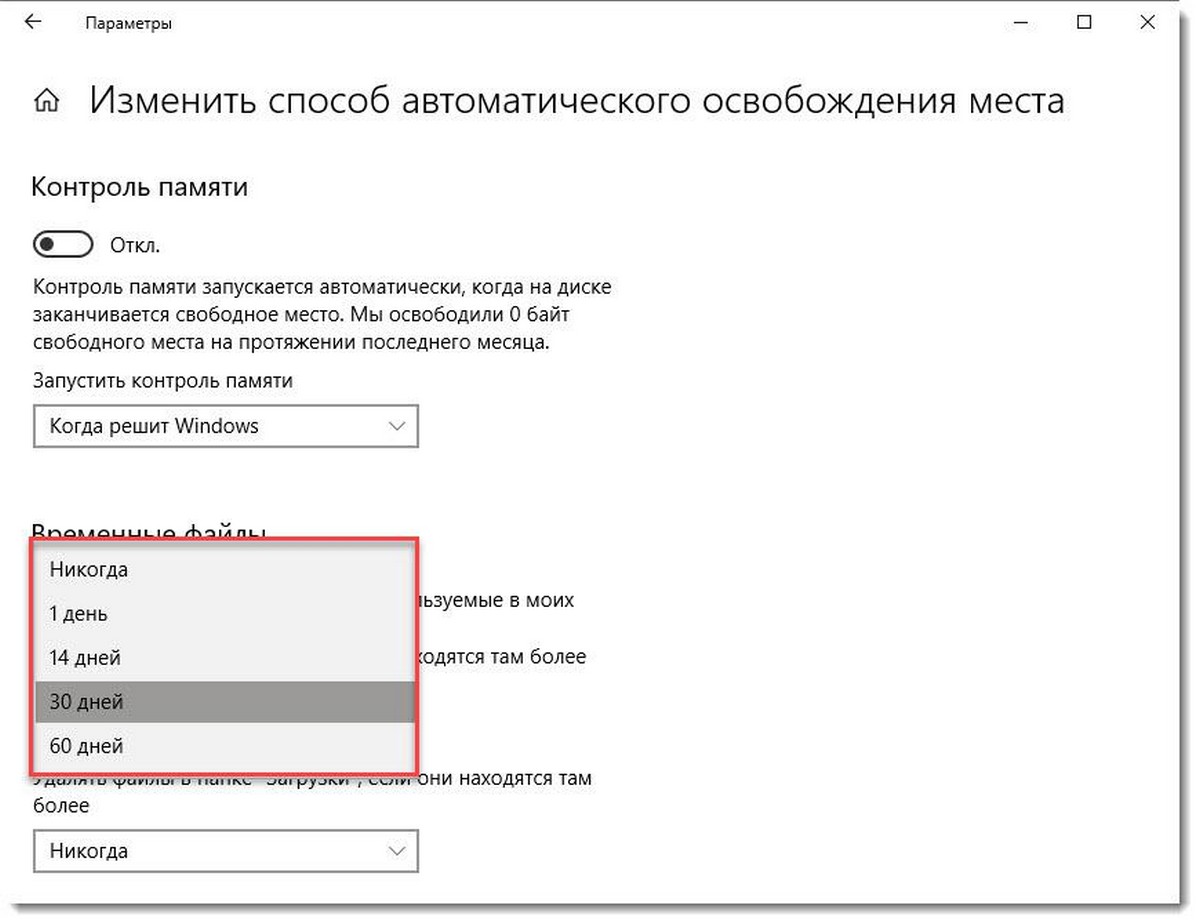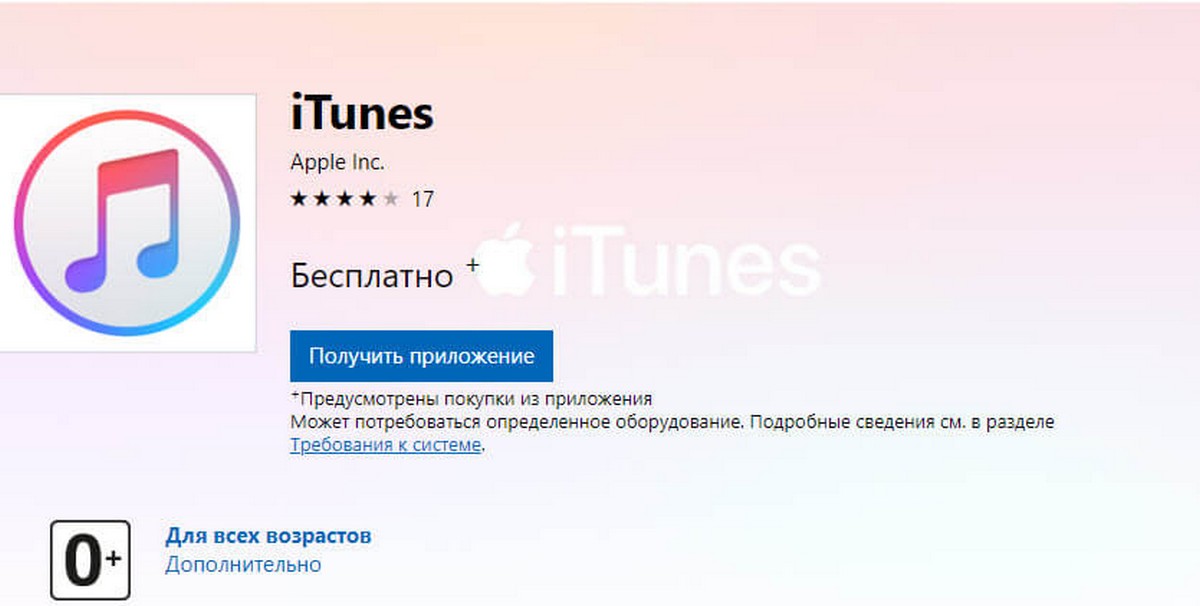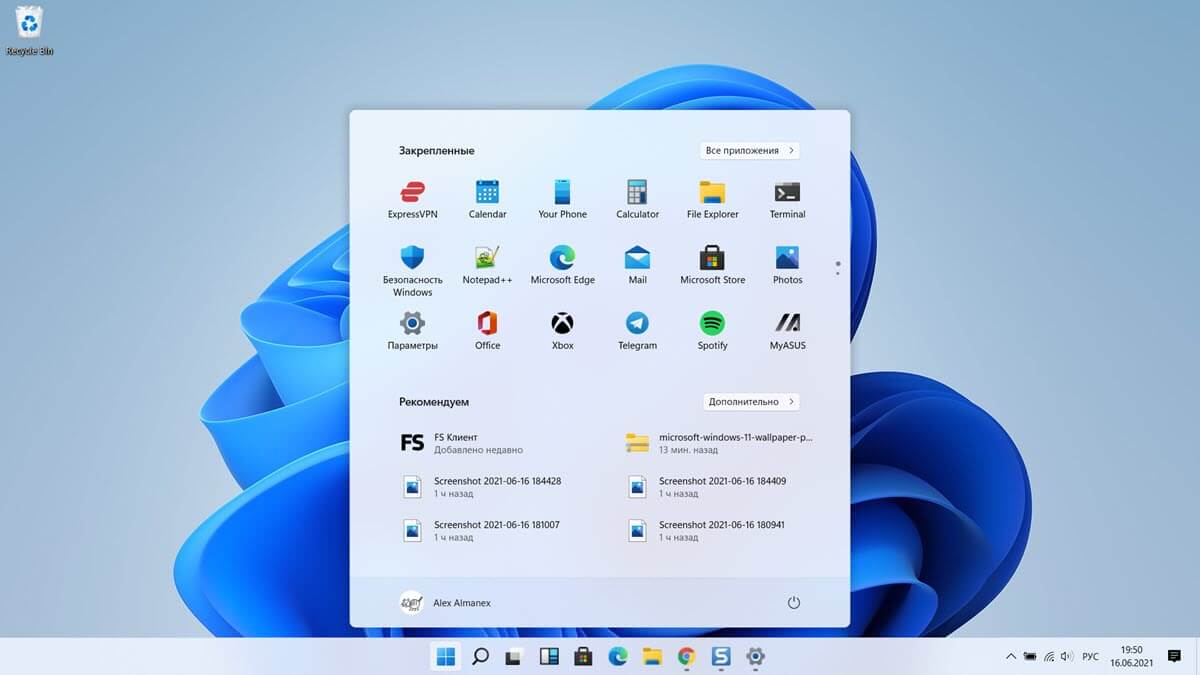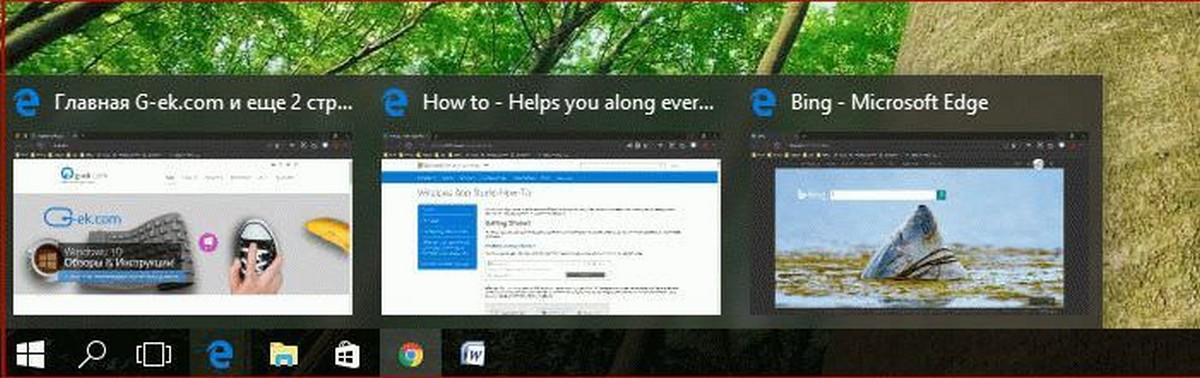В контекстном меню Windows 10 можно удалить команду «Добавить в библиотеку». Это может быть полезно для тех пользователей, которые не используют данную функцию. Если вы один из них, вот что вам следует делать.
В Windows 7 Microsoft представила библиотеки: функцию оболочки Проводника, которая позволяет группировать несколько папок в одном представлении, даже если они расположены на разных томах. Поиск в этих папках очень быстрый, поскольку Windows выполняет индексирование всех местоположений, которые включены в библиотеку.
Начиная с Windows 8.1, библиотеки скрыты в Проводнике. Windows 10 также не показывает их по умолчанию. Пользователь должен включить их вручную.
Если вы не имеете нужды в библиотеках, вы можете удалить команду «Добавить в библиотеку» из контекстного меню. Ее можно удалить из контекстного меню папки в Проводнике с помощью простой настройки реестра. После того как вы примените настройку, команда исчезнет.
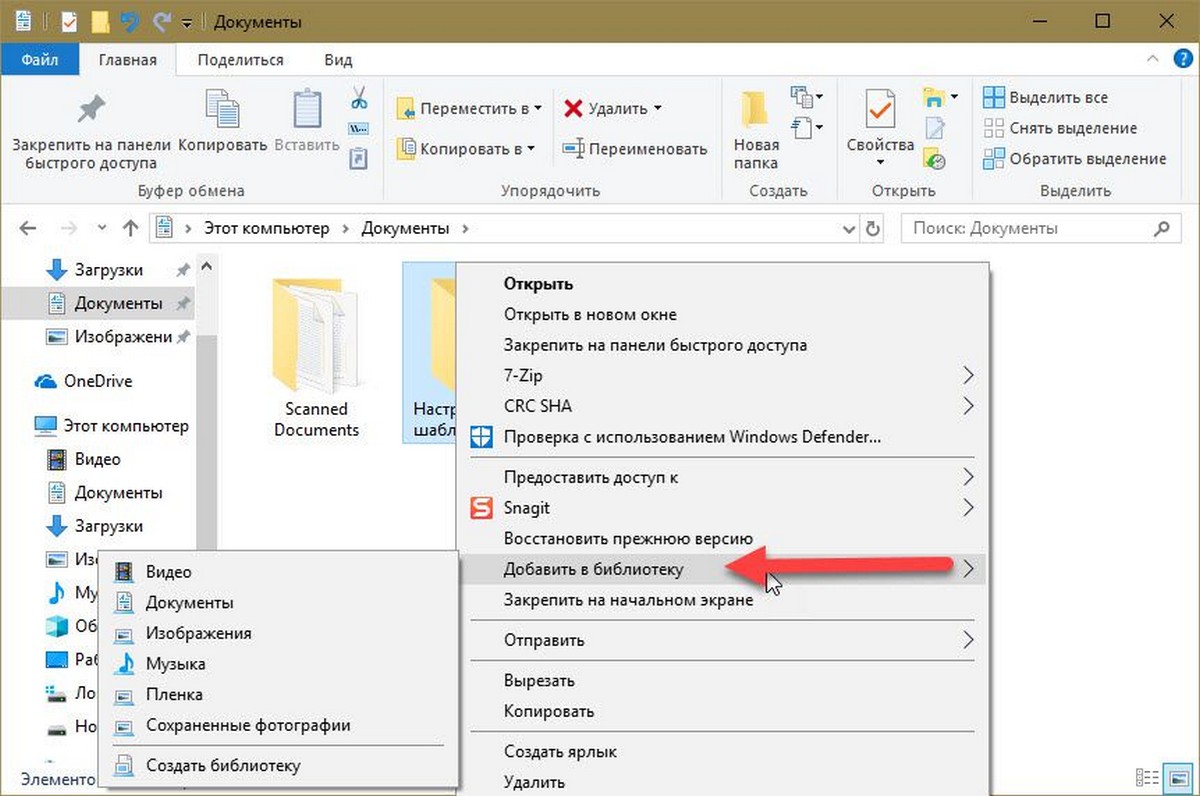
Как удалить в контекстном меню пункт - Добавить в библиотеку
Чтобы удалить контекстное меню Windows 10 «Добавить в библиотеку», выполните следующие действия.
Перейдите к следующему ключу реестра:
HKEY_CLASSES_ROOT\Folder\ShellEx\ContextMenuHandlers
Здесь удалите подраздел с именем Library Location, как показано ниже:
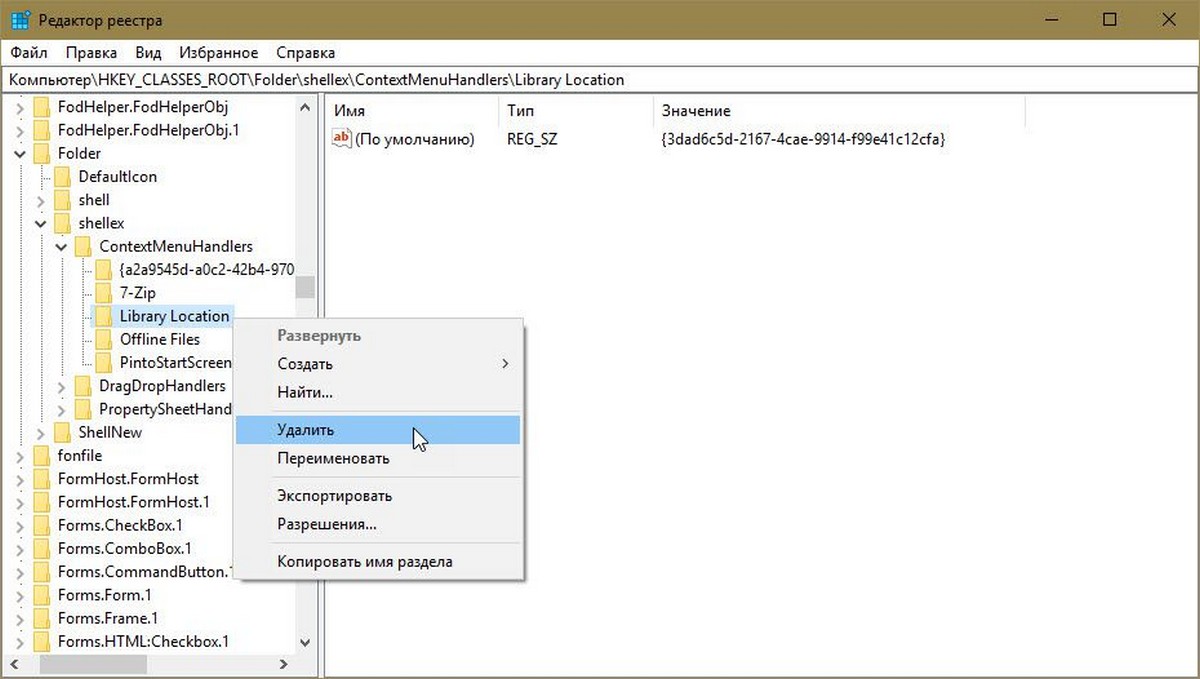
Все! Команда «Добавить в библиотеку» исчезнет из контекстного меню.
Чтобы восстановить команду, создайте заново подраздел «Library Location» в следующим разделе реестра:
HKEY_CLASSES_ROOT\Folder\ShellEx\ContextMenuHandlers
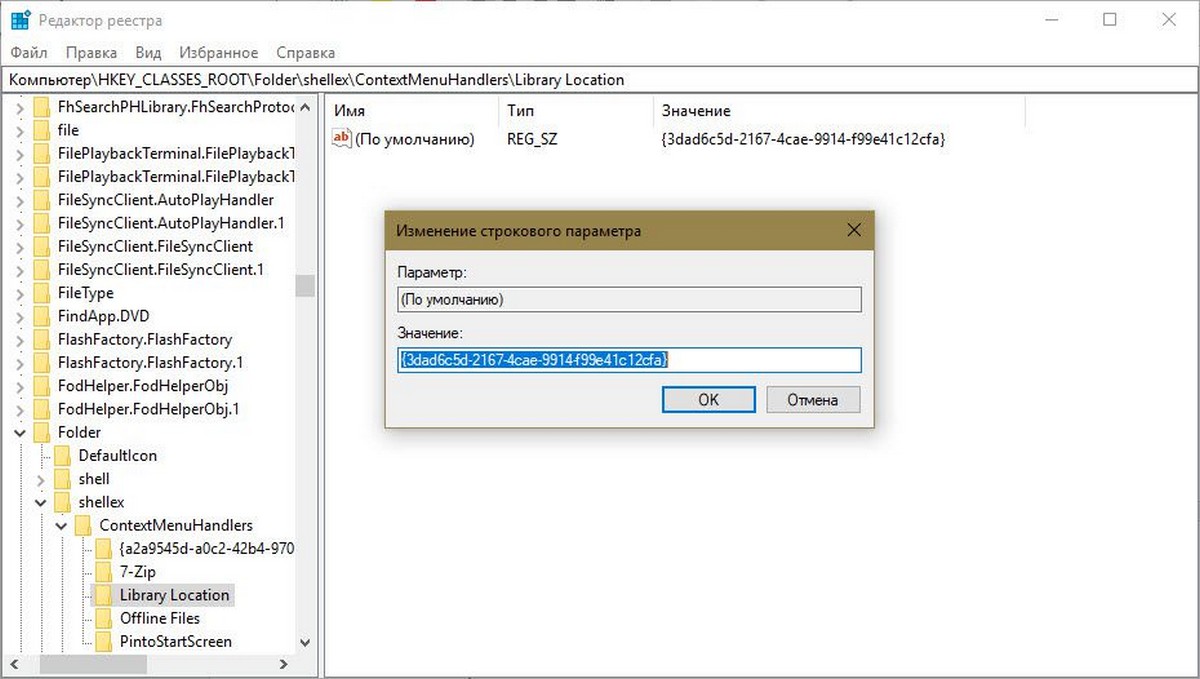
Создайте строковый параметр (По умолчанию) для раздела «Library Location» со следующим значением:
{3dad6c5d-2167-4cae-9914-f99e41c12cfa}
См. Снимок экрана выше:
Это приведет к повторному включению элемента контекстного меню «Добавить в библиотеку» .
Чтобы сэкономить ваше время, вы можете загрузить готовые к использованию файлы реестра.